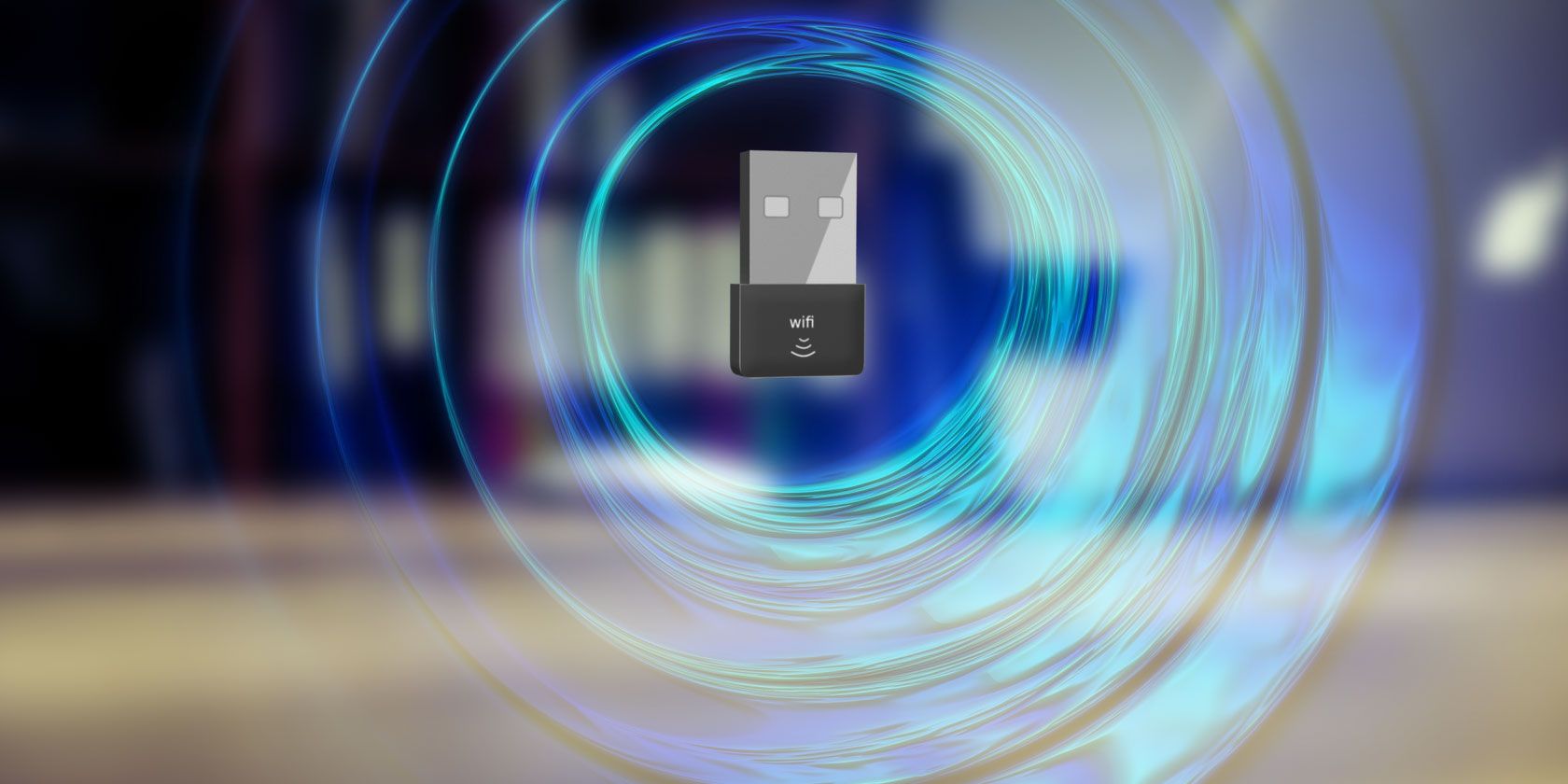آیا دانگل وای فای شما خیلی کند است؟ در اینجا دلایلی وجود دارد که نشان می دهد عملکرد آداپتور Wi-Fi شما ضعیف است و چگونه می توان آن را سریعتر کرد.
دانگل یک دستگاه کوچک است که معمولاً به شکل کلی درایو فلش USB است که برای ارائه عملکرد اضافی به دستگاه دیگری متصل می شود. یک دانگل بیسیم که آداپتور Wi-Fi نیز نامیده میشود، قابلیتهای Wi-Fi را برای دستگاهی فراهم میکند که در غیر این صورت قابلیت Wi-Fi را ندارد، مانند رایانه رومیزی بدون کارت شبکه بیسیم.
دانگل ها مفید هستند زیرا می توانید به راحتی آنها را بین دستگاه ها جابه جا کنید، فضای زیادی را اشغال نمی کنند و عملکرد اضافه شده راحت است. اما هنگام استفاده از دانگل وای فای، ممکن است با مشکلاتی مواجه شوید. به طور خاص، معمول است که سرعت بی سیم ضعیفی داشته باشید که با آنچه در دستگاه های دیگر خانه خود دریافت می کنید مطابقت ندارد.
در اینجا دلایلی وجود دارد که چرا آداپتور USB Wi-Fi شما کند است و چه کاری می توانید در مورد آن انجام دهید.
1. محدودیت های باند بی سیم
دستگاه های Wi-Fi می توانند با استفاده از دو باند مختلف ارتباط برقرار کنند. باند 2.4 گیگاهرتز قدیمی تر است و توسط اکثر دستگاه ها پشتیبانی می شود، اما کندتر و مستعد تداخل است. در همین حال، باند 5 گیگاهرتز سریعتر و قابل اعتمادتر است، اما برد کوتاه تری دارد و با برخی از دستگاه های قدیمی کار نمی کند.
در حالی که دانگلهای بیسیم مدرن از هر دو باند پشتیبانی میکنند، دانگل شما تنها در صورتی میتواند از باند 5 گیگاهرتز استفاده کند که روتر شما روی باند 5 گیگاهرتز نیز ارسال کند. اگر روتر شما (حداقل) یک روتر دو بانده نیست، پس در استفاده از باند 2.4 گیگاهرتز گیر کرده اید. خوشبختانه اکثر روترهای مدرن از باند 5 گیگاهرتز پشتیبانی می کنند. اگر مدل قدیمی دارید، یک واحد جدید از یکی از بهترین تولیدکنندگان روتر در نظر بگیرید.
مشکل باند 2.4 گیگاهرتز چیست؟ همانطور که معلوم است، بسیار باریک است. در ایالات متحده، تنها 11 کانال برای انتخاب وجود دارد – و حتی این فریبنده است زیرا فرکانس هر کانال با فرکانس کانال های همسایه همپوشانی دارد. در نتیجه کانال های 1، 6 و 11 تنها کانال هایی هستند که همپوشانی ندارند.
کانال های همپوشانی یک مشکل هستند زیرا امواج داده بی سیم می توانند با یکدیگر تداخل داشته باشند و باعث از بین رفتن بسته های داده شوند که باید دوباره ارسال شوند. ارسال مجدد بسته های داده به زمان نیاز دارد که می تواند باعث کاهش سرعت بی سیم شما شود. با تداخل زیاد، افت می تواند قابل توجه باشد.
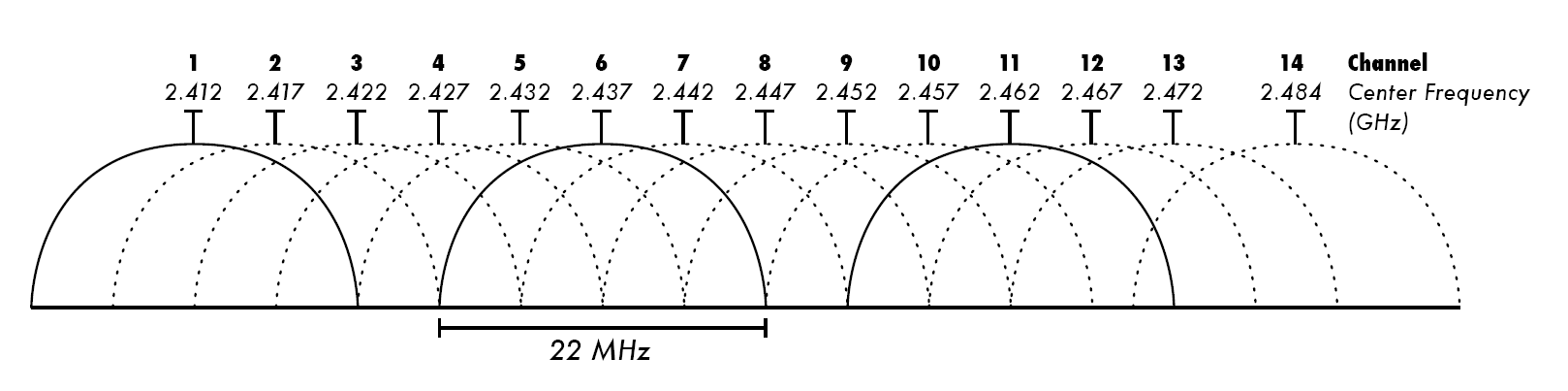
اگر در یک ساختمان پرجمعیت زندگی کنید، مانند یک مجتمع آپارتمانی در یک شهر، این وضعیت بدتر می شود. در این موارد، صدها دستگاه در اطراف شما وجود دارد که سعی در انتقال داده های Wi-Fi دارند. حتی اگر از یک کانال غیر همپوشانی استفاده می کنید، انتقال در همان کانال می تواند تداخل ایجاد کند. بنابراین، یک دانگل بیسیم در باند 2.4 گیگاهرتز، موانع زیادی برای عملکرد خوب دارد.
اگر مجبور به استفاده از 2.4 گیگاهرتز هستید، مطمئن شوید که روتر خود را طوری تنظیم کرده اید که به جای حالت “میراث” یا “مخلوط”، که برای سازگاری با عقب محدود است، از آخرین استانداردهای Wi-Fi استفاده کند.
با این حال، در صورت امکان، باید از باند 5 گیگاهرتز با دانگل وای فای خود استفاده کنید. تا زمانی که روتر و دانگل شما هر دو از 5 گیگاهرتز پشتیبانی می کنند، انجام این کار ساده است. باند 5 گیگاهرتز دارای 23 کانال غیر همپوشانی است و در برابر تداخل دستگاه های دیگر مانند مایکروویو حساس نیست. برای راهنماییهای بیشتر، راههای رفع اتصال Wi-Fi ناپایدار را ببینید.
2. موقعیت یابی ضعیف Wi-Fi Dongle
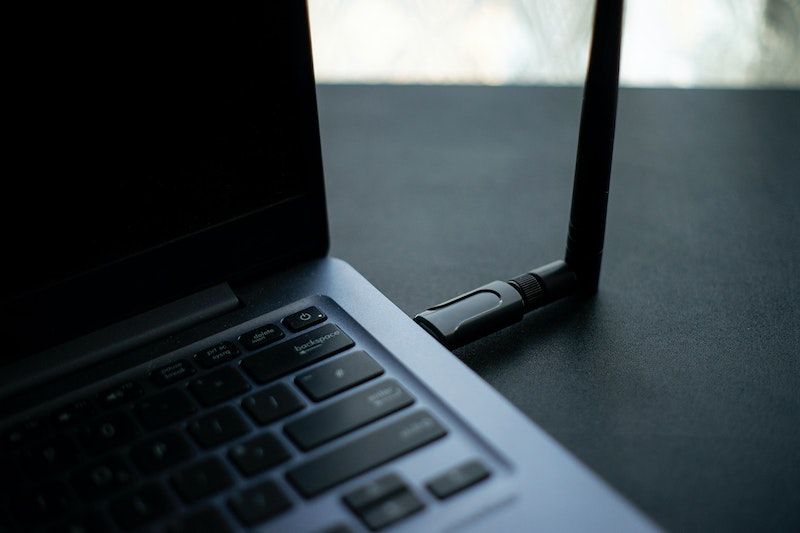
بسته به اینکه دانگل بی سیم شما کجا باشد، تداخل ممکن است قبل از رسیدن امواج سیگنال به روتر شما شروع شود. اگر دانگل شما از نظر فیزیکی کوچک است، دقیقاً در کنار دسکتاپ شما قرار می گیرد که احتمالاً یک قاب فلزی دارد. این می تواند قابلیت اطمینان امواج سیگنال را به طور قابل توجهی کاهش دهد.
این فقط دسکتاپ شما نیست که این کار را انجام می دهد – اگر دانگل شما درست در کنار میزی با پایه های فلزی وصل شود، می توانید با همان مشکل تداخل مواجه شوید.
برای حل جزئی این مشکل، میتوانید یک توسعهدهنده USB بخرید (برای گزینهای مطمئن، توسعهدهنده USB Basics Amazon را امتحان کنید)، که به درگاه USB شما وصل میشود و به شما فضای بیشتری برای وصل کردن دانگل واقعی به دور از منبع تداخل میدهد. بسیاری از دانگلهای بیسیم دارای یک پایه USB در جعبه هستند، پس امتحان کنید و ببینید کمک میکند یا خیر.
در مورد این موضوع، فراموش نکنید که موقعیت کامپیوتر شما نیز اهمیت دارد. اگر دسکتاپ مورد استفاده شما از دانگل در زیرزمین باشد، در حالی که روتر شما در طبقه بالا با دیوارهای بتنی بین آنها قرار دارد، بر قدرت سیگنال تأثیر می گذارد. یک دانگل Wi-Fi زمانی که از روتر دور باشد، مانند هر دستگاه دیگری کند خواهد بود.
3. آنتن داخلی کثیف آداپتور Wi-Fi شما

دانگلهای بیسیم به دو شکل اصلی تولید میشوند: دانگلهای فشرده (که دارای آنتن داخلی هستند) و دانگلهای حجیم (که دارای آنتن خارجی هستند). دانگلهای بیسیم جمعوجور، که گاهی دانگلهای نانو نیز نامیده میشوند، چیزی هستند که بیشتر مردم به سمت آن گرایش پیدا میکنند، زیرا کوچک، قابل حمل و زیباتر هستند.
هیچکس نمیخواهد آنتن عظیمی از دستگاهش بیرون بیاید. به علاوه، تولید آنتن های داخلی ارزان تر است، بنابراین دانگل های جمع و جور مقرون به صرفه تر هستند. نمونه ای از این آداپتور TP-Link N150 USB Wi-Fi است.
در حالی که آنتن های داخلی راه طولانی را طی کرده اند و وحشتناک نیستند، آنتن های خارجی عموما عملکرد بهتری را ارائه می دهند. این به این دلیل است که آنتن های خارجی اغلب بهره بالاتری دارند که منجر به دریافت سیگنال بهتر می شود.
میتوانید برای دریافت بهتر آنها را به سمت روتر هدایت کنید، و همانطور که در بالا توضیح داده شد، آنها به الکترونیک داخلی رایانه شخصی شما نزدیک نیستند. نمونه ای از این TP-Link AC600 است.
این تفاوت یکی از چندین روشی است که دانگل وای فای شما می تواند بر سرعت اینترنت دستگاه شما تأثیر بگذارد. اگر از یک دانگل نانو قدیمی استفاده می کنید، باید آن را به یک دانگل وای فای با آنتن خارجی ارتقا دهید.
آنها زیبا نیستند، اما اگر برای انجام کار روی دسکتاپ خود به Wi-Fi متکی هستید، ارزش سرمایه گذاری را دارند و راهی آسان برای عملکرد بهتر دانگل Wi-Fi شما هستند.
4. تنگناهای سخت افزاری دانگل وای فای

هنگامی که بهترین دانگل وای فای را برای نیازهای خود در نظر می گیرید، چند جزئیات وجود دارد که باید به آنها توجه کنید.
اول مشخصات دانگل است. دانگلی که با عنوان پشتیبانی از سرعت 600 مگابیت بر ثانیه مشخص شده است، احتمالاً از این میزان توان در هر باند پشتیبانی نمی کند. در عوض، ممکن است 150 مگابیت بر ثانیه در باند 2.4 گیگاهرتز و 450 مگابیت در ثانیه در باند 5 گیگاهرتز باشد، یعنی در مجموع 600 مگابیت بر ثانیه. واضح است که این اطلاعات گمراه کننده است.
حتماً دانگلی تهیه کنید که با حداکثر سرعت طرح اینترنت شما در باندی که قصد استفاده از آن را دارید، مطابقت داشته باشد. اگر مطمئن نیستید که چه سرعتی وارد خانه شما می شود، با ISP خود وارد حساب کاربری خود شوید و طرح خود را بررسی کنید، سپس سرعت شبکه خانگی خود را آزمایش کنید تا ببینید واقعا چه چیزی دریافت می کنید. در صورتی که در آینده ارتقاء دهید، ایده بدی نیست که اکنون دانگلی با سرعت شبکه خود کمی بیشتر داشته باشید.
یکی دیگر از محدودیت های سخت افزاری پورت USB است که دانگل را به آن وصل می کنید. پورتهای USB 2.0 حداکثر سرعت تئوری 480 مگابیت بر ثانیه دارند، اما به دلیل سربار پروتکل و ناکارآمدی سختافزاری، هرگز به این مقدار نخواهید رسید. برای بهترین نتایج، باید یک دانگل USB 3.x تهیه کنید و آن را به یک درگاه USB 3 وصل کنید که حداکثر سرعت تئوری آن 5 گیگابیت بر ثانیه است (سریعتر از هر اتصال مسکونی مدرن).
در نهایت حداکثر سرعت اینترنت خود را در نظر بگیرید. اگر برای 25 مگابیت در ثانیه پایین و 5 مگابیت در ثانیه بالا می پردازید، هیچ ترکیبی از روتر و دانگل بی سیم سرعت بیشتری را برای شما به ارمغان نمی آورد. از آنجایی که ISP شما احتمالاً همیشه سرعت کامل برنامه شما را ارائه نمیکند، ممکن است لازم باشد به برنامهای که سریعتر است ارتقا دهید تا سرعت بیشتری را از آداپتور USB Wi-Fi خود مشاهده کنید.
5. مشکلات پورت USB یا درایور

آخرین جنبه برای بررسی اینکه دانگل Wi-Fi شما کند یا غیرقابل اعتماد است، درگاه USB است که به آن وصل شده است. جدا از تفاوتهای سرعت USB که در بالا توضیح داده شد، باید مطمئن شوید که پورت USB که دانگل به آن وصل شده است به درستی کار میکند.
سعی کنید دانگل را به یک درگاه USB دیگر منتقل کنید و ببینید آیا این باعث سرعت بیشتر می شود یا خیر. اگر آداپتور را به هاب USB وصل کرده اید، آن را بردارید و به جای آن مستقیماً به پورت USB وصل کنید.
جدای از این، شما همچنین باید ببینید که آیا درایور مناسبی برای دانگل خود نصب کرده اید یا خیر. در ویندوز، Win + X را فشار دهید و روی Device Manager کلیک کنید، سپس آداپتورهای شبکه را پیدا کنید و نام دانگل Wi-Fi خود را پیدا کنید. کلیک راست کرده و بهروزرسانی درایور > جستجوی خودکار برای درایورها را انتخاب کنید تا ببینید آیا بهروزرسانی موجود است یا خیر.
اگر این کار نمی کند، باید بررسی کنید که آیا سازنده دانگل شما درایور خاصی برای مدل شما ارائه می دهد یا خیر. نام مدل را در گوگل جستجو کنید تا صفحه دانلود رسمی را پیدا کنید، سپس هر بهروزرسانی درایور موجود را نصب کنید و رایانه شخصی خود را مجدداً راهاندازی کنید. سپس تست سرعت دیگری را اجرا کنید تا ببینید آیا این باعث می شود دانگل وای فای شما سریعتر عمل کند یا خیر.
6. شاید دانگل وای فای شما مشکلی نداشته باشد
اگر تمام مراحل بالا را طی کرده اید و همچنان عملکرد دانگل Wi-Fi ضعیفی دارید، ممکن است مشکل شما مربوط به خود دانگل نباشد. مشابه محدودیت های سرعت ISP شما همانطور که در بالا ذکر شد، سرعت Wi-Fi شما ممکن است کند شود زیرا در یک زمان از پهنای باند بیش از حد استفاده می کنید.
در شرایطی که چندین نفر ویدیوی 4K را پخش میکنند، فایلهای حجیم را دانلود میکنند و سایر فعالیتهای شبکه فشرده را انجام میدهند، اگر پهنای باند کافی برای مدیریت همه آنها نداشته باشید، عملکرد شبکه آسیب میبیند. وقتی از دانگل وای فای بی کیفیت استفاده می کنید، متوجه خواهید شد که این مشکلات اغراق آمیز هستند.
اگر دانگل خود را ارتقا داده اید، موقعیت یابی و کانال ها را بهینه کرده اید و مطمئن شده اید که مشکل سخت افزاری ندارید، باید استفاده از پهنای باند خود را تجزیه و تحلیل کنید تا ببینید آیا این مقصر واقعی است یا خیر. وقتی همه افراد در شبکه سعی می کنند به طور همزمان کار کنند، دانگل Wi-Fi شما صرف نظر از اینکه چقدر محکم است، با مشکل مواجه می شود.
آداپتور وای فای خیلی کند است؟ دیگر نه
اکنون می دانید چه عواملی بر سرعت دانگل وای فای شما تأثیر می گذارد و چگونه می توانید آن را سریعتر کنید. این احتمال وجود دارد که برای بهترین نتایج ممکن است نیاز به ارتقاء آن داشته باشید. امیدوارم وقتی این کار را انجام دادید، تجربه قابل قبولی خواهید داشت.
اگر از عملکرد Wi-Fi ناامید هستید، اتصال از طریق اترنت بسیار قابل اعتمادتر است. اگر موقعیت شما اجازه می دهد، یک اتصال سیمی را امتحان کنید.